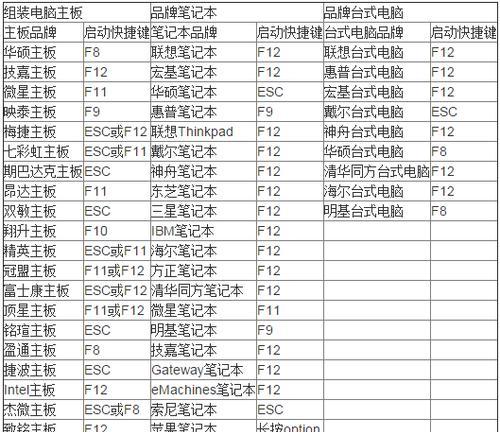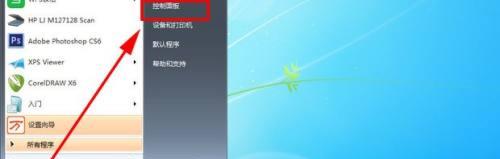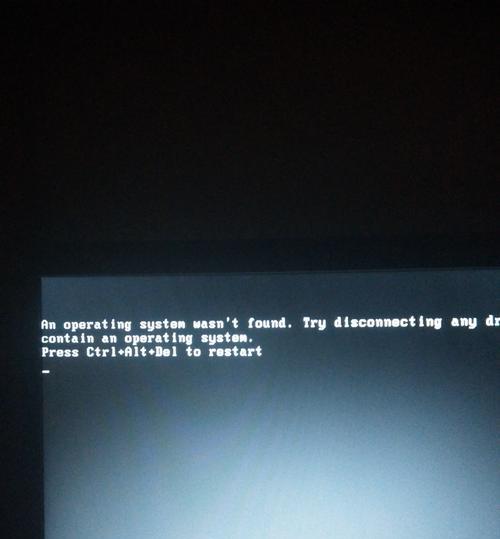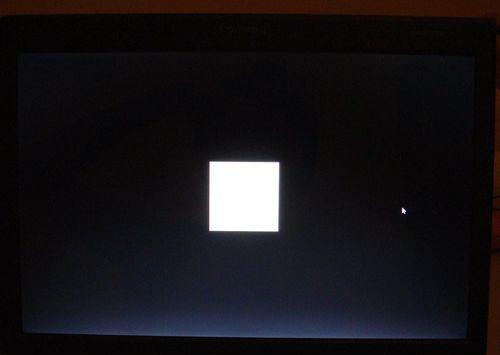电脑屏幕超出范围黑屏的原因是什么?
- 网络知识
- 2025-04-01 09:52:01
- 6
电脑对于当代社会的办公、学习和娱乐来说是不可或缺的工具。然而,不少用户在使用电脑时会遇到屏幕超出范围黑屏的情况,这一问题可能会引起用户的困扰。本文旨在为您全方位揭示电脑屏幕超出范围黑屏的原因,并提供相应的解决指南。
原因一:分辨率设置不当
屏幕超出范围通常与电脑的显示设置有关,尤其是“分辨率”设置。如果分辨率设置过高或过低,可能导致屏幕内容无法正确显示,进而出现黑屏现象。以下是解决该问题的具体步骤:
1.在黑屏状态下,尝试通过键盘操作调节分辨率。在Windows系统中,按下`Windows`键+`P`键,选择“仅电脑屏幕”或者“复制”模式。
2.若上述方法无效,重启电脑,进入安全模式。在安全模式下将分辨率调整到合适的设置。
3.如果无法进入系统,可以在启动电脑时进入系统设置界面(通常是F8键),选择系统恢复模式,将系统还原到之前的还原点。

原因二:显卡驱动问题
显卡驱动过时或损坏也会引起屏幕超出范围黑屏的情况。解决显卡驱动问题通常需要如下操作:
1.更新显卡驱动。在设备管理器中找到显卡设备,右键点击选择更新驱动程序。
2.如果无法进入系统,可以使用驱动精灵等第三方软件,在安全模式下或者制作一个启动U盘进行驱动更新。
3.安装与显卡相匹配的驱动程序,可以从显卡制造商官网下载最新驱动。

原因三:显示器硬件故障
显示器本身可能存在硬件故障,如连接线松动、老化或损坏,显示器内部电路故障等。解决显示器硬件问题通常涉及:
1.检查显示器与电脑主机的连接线是否松动或者损坏,若有需要,请更换新的连接线。
2.尝试将显示器连接到其他电脑上,以判断问题是否出在显示器本身。
3.如果显示器仍在保修期内,联系制造商或购买地点进行维修或更换。

原因四:操作系统损坏或系统文件丢失
操作系统损坏或系统文件丢失时,也可能导致屏幕显示问题。以下是修复操作系统相关问题的步骤:
1.使用系统安装盘或系统恢复盘进行系统修复或恢复。
2.在系统无法启动的情况下,可以尝试进入“命令提示符安全模式”进行系统文件检查。在命令提示符下输入`sfc/scannow`进行修复。
3.若以上方法均无效,可能需要重新安装操作系统。
原因五:外接设备冲突
外接设备如USB设备、外置音频设备等,可能会与电脑系统产生冲突,导致屏幕超出范围黑屏。解决此类问题的方法包括:
1.逐一拔掉外接设备,排查是哪一个设备引起的问题。
2.尝试将电脑与所有的外接设备断开,然后逐个重新连接,观察屏幕是否恢复正常。
3.确保所有外接设备的驱动都是最新的,尤其是主板USB控制器的驱动。
综合以上,电脑屏幕超出范围黑屏的原因多种多样,但大多数情况下,您可以通过调整设置、更新驱动、硬件检查和系统维护等方法来解决这一问题。在处理过程中,确保您的操作步骤准确,如遇到不确定的地方,可咨询专业人士。同时,定期维护电脑,更新软件,可以有效预防屏幕黑屏等问题的发生。
版权声明:本文内容由互联网用户自发贡献,该文观点仅代表作者本人。本站仅提供信息存储空间服务,不拥有所有权,不承担相关法律责任。如发现本站有涉嫌抄袭侵权/违法违规的内容, 请发送邮件至 3561739510@qq.com 举报,一经查实,本站将立刻删除。!
本文链接:https://www.lw1166.cn/article-9697-1.html